扁平化风格目前十分流行,下面我们使用形状工具快速完成扁平化剪刀的制作!
操作方法
-
01
建立一个新的文档,快速调整尺寸大小。
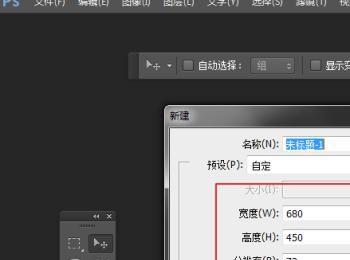
-
02
找到形状工具下的椭圆工具,不是选区工具;千万不要搞错了哦!
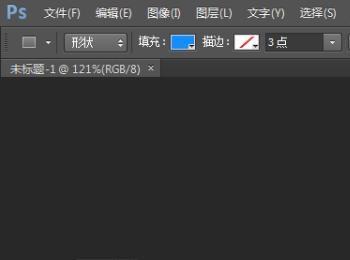
-
03
将我们的形状工具的填充与描边,都设为禁用。
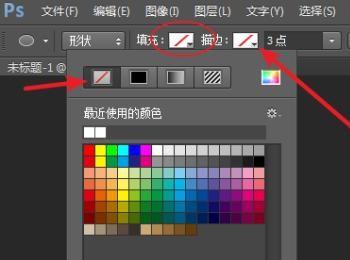
-
04
我们将路径的模式从默认的新建图层更改为合并形状,这样就不会创建太多的图层了! 绘制一个椭圆形状,作为剪刀的把手。
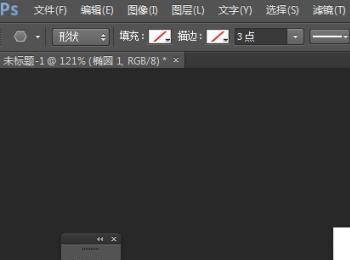
-
05
找到多边形工具,我们需要绘制剪刀的形状。
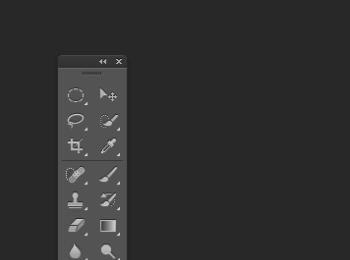
-
06
这里我们将边设为3条,快速绘制一个三角形。
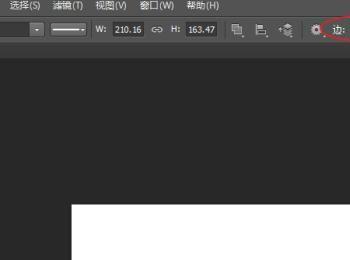
-
07
找到直接选择工具,我们需要进一步调整三角形的形状。
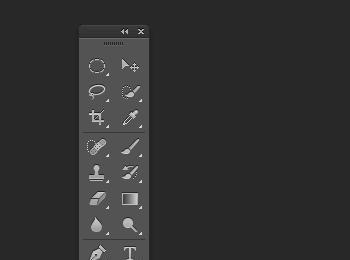
-
08
将我们的三角形使用直接选择工具调整为尖角,按住Alt键复制新的路径!
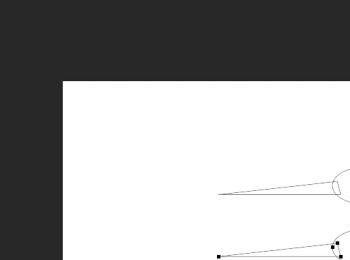
-
09
我们可以使用变换工具,旋转路径得出一个类似剪刀的形状。 注:可以调整轴心点哦!这样我们就可以更好的控制旋转的起始中心了。
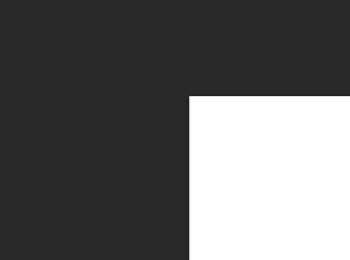
-
10
我们将路径填充颜色,完成初步效果。
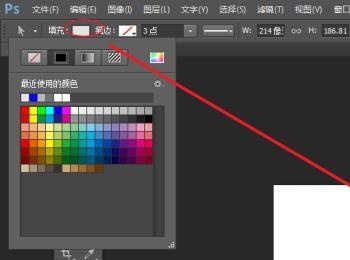
-
11
我们需要创建一个新的图层,使用椭圆工具绘制一个椭圆。 填充白色,这样我们的剪刀把手就完成了!
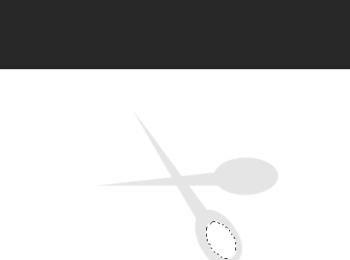
-
12
按同样方法将另一个把手也制作出来,我们需要给剪刀制作一个固定的钉子以完成最终效果!

